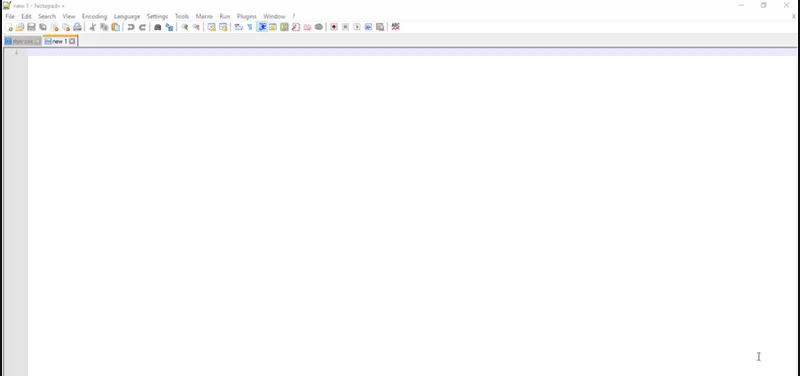Luento 1 – WP eli WordPress
Tällä kurssilla tutustumme nopeasti WordPressin saloihin.
Kurssilla on käytössä viisi Dellin konetta, joihin on esiasennettu XAMPP-palvelinympäristö. Jokaisella koneella on myös esiasennettu WordPress (XAMPPin päälle).
Salasana koneille Oppilas tilille on k18. Koneet on jo valmiina kytkettynä langattomaan verkkoon. Älkää säätäkö mitään ominaisuuksia koneella, jotta kaikki toimii kuten pitääkin. Mitään ei tarvitse myöskään asentaa koneelle, ellei siitä erikseen mainita.
XAMPP
Palvelimen käynnistys tapahtuu painamalla Mysql start ja Apache start.
Palvelimen toiminnan voi testaa menemällä osoitteeseen localhost.
Tekstinkäsittelyohjelma
Koneille on asennettu Notepad++. Voitte käyttää tätä ohjelmaa koodaamiseen.
Suosittelen kuitenkin asentamaan koodaamiseen ohjelman nimeltä Atom. Atom on mainio, kevyt, ilmainen työkalu koodaamiseen.
Lataa Atom tarvittaessa täältä https://atom.io/download/windows_x64
Aloitetaan
Sukellamme heti oikeasti WordPressin saloihin. Emme käytä valmiita teemoja kuin pohjana.
Voimme aloittaa muokaamaan oletusteemaa (Twentynineteen). Teema löytyy koneiltanne C:\xampp\apps\wordpress\htdocs\wp-content\themes\twentynineteen.
WordPress teemoja ei kuitenkaan kannata alkaa muokkaamaan suoraan. On suositeltavampaa luoda lapsiteema (child theme). Lapsiteema sisältää kaikki samat ominaisuudet, mutta vain osa tiedostoista on kustomoitu tekijän tarpeisiin.
Lapsiteema eli child themen luonti
Netistä löytyy mainioita tutoriaaleja kuinka lapsiteema luodaan. Alla yksi ohjeista.
Tässä kuitenkin pikaohje lapsiteeman luomiseen. (Lähde: developer.wordpress.org)
- luodaan lapsiteemalle kansio
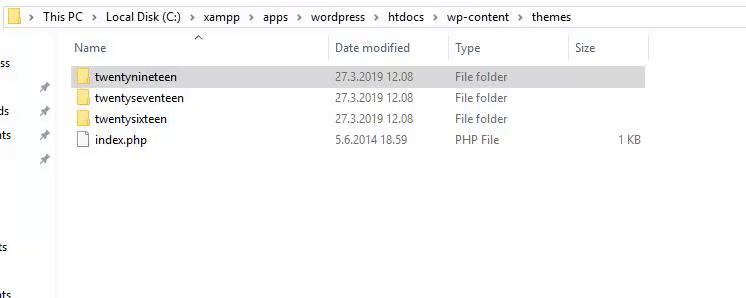
- Luodaan lapsiteemalle tyylitiedosto. Avaa tekstinkäsittelyohjelma (vaikka Notepad ++)
- Tee tiedosto tyhjä style.css tiedosto ja talleta se lapsiteema-kansioon. Lapsiteeman tulisi löytyä sijainnista C:\xampp\apps\wordpress\htdocs\wp-content\themes\lapsiteema
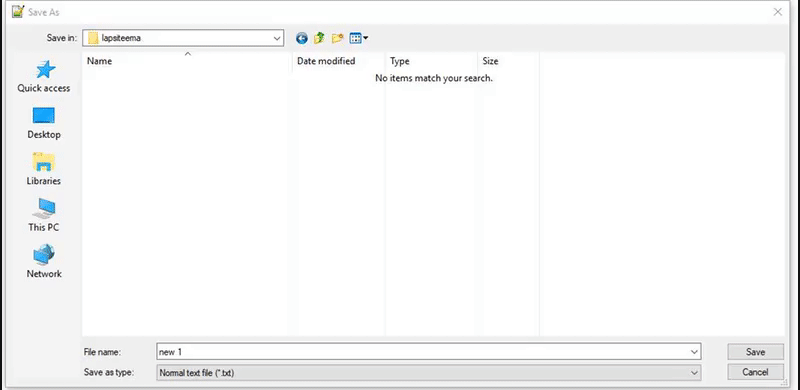
- Pastetkaa sen sisään seuraava koodi
/*Theme Name: Twenty Fifteen ChildTheme URI: http://example.com/twenty-fifteen-child/Description: Twenty Fifteen Child ThemeAuthor: John DoeAuthor URI: http://example.comTemplate: twentyfifteenVersion: 1.0.0License: GNU General Public License v2 or laterLicense URI: http://www.gnu.org/licenses/gpl-2.0.htmlTags: light, dark, two-columns, right-sidebar, responsive-layout, accessibility-readyText Domain: twenty-fifteen-child*/ - Muokataan koodia meidän tarpeisiin
/*Theme Name: LaspiteemaTheme URI: https://hyötypeli.fiDescription: Lapsiteema esimerkki kurssilleAuthor: Sinun nimesiAuthor URI: https://hyötypeli.fiTemplate: twentynineteenVersion: 1.0.0License: GNU General Public License v2 or laterLicense URI: http://www.gnu.org/licenses/gpl-2.0.htmlTags: testaustaText Domain: lapsiteema*/ - Tarkasta, että alla olevat kohdat(Template ja Text Domain) on varmasti oikein.
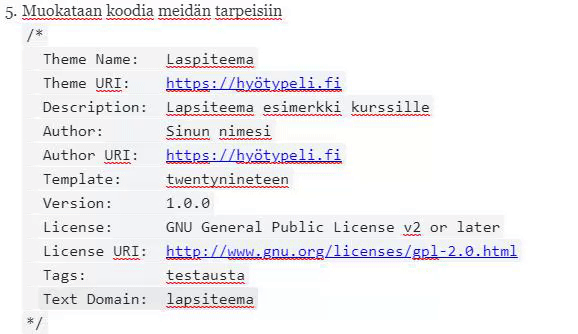
- Tehdään tiedosto functions.php ja asetetaan juuri tehty tyylitiedosto jonoon.
Pastetkaa alla oleva koodi juuri luotuun tiedostoon:<?phpadd_action('wp_enqueue_scripts','my_theme_enqueue_styles');functionmy_theme_enqueue_styles() {$parent_style='parent-style';// This is 'twentyfifteen-style' for the Twenty Fifteen theme.wp_enqueue_style($parent_style, get_template_directory_uri() .'/style.css');wp_enqueue_style('child-style',get_stylesheet_directory_uri() .'/style.css',array($parent_style),wp_get_theme()->get('Version'));}?> - Nyt lapsiteema on valmis käytettäväksi. Jos kaikki meni hyvin teema löytyy wordpressin hallinnasta.
WordPressin hallintapaneeli
Olemme nyt luoneet teeman, mutta emme ole edes kirjautuneet WordPressiin.
Kirjaudutaan ensimmäistä kertaa sivustollemme:
http://127.0.0.1/wordpress/wp-admin/
tai
http://localhost/wordpress/wp-admin/
Asetetaan juuri luotu teema aktiiviseksi
Hallintapaneelissa teeman vaihto Administration Screen > Appearance > Themes. Valitse listasta tehty Lapsiteema.
Nyt meillä on teema jota voi huoletta muokata.